如何解决win10企业版cortana搜索无结果的问题 win10企业版cortana搜索无法显示结果怎么办
更新时间:2024-04-12 15:37:43作者:xiaoliu
Win10企业版Cortana搜索无结果的问题在使用过程中可能会让用户感到困惑和沮丧,当Cortana无法显示搜索结果时,可能会影响用户的工作效率和体验。为了解决这个问题,我们可以尝试一些方法来重新启动Cortana服务,检查网络连接或者更新系统补丁。通过有效的解决方案,可以让Win10企业版Cortana搜索功能恢复正常,提升用户的工作效率和体验。
解决方法如下:
1、点击“开始—控制面板”。
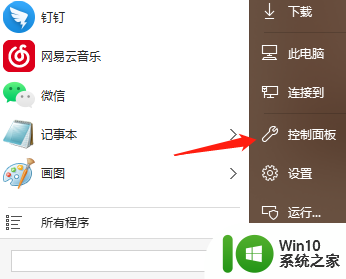
2、在弹出的控制面板窗口,点击“索引选项”。
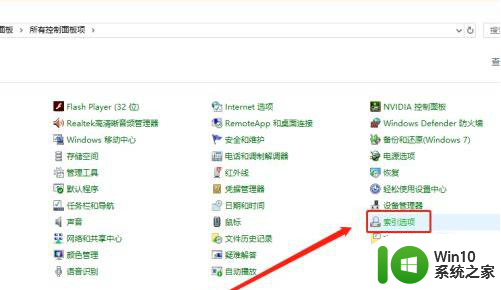
3、在弹出窗口中,点击“高级”。
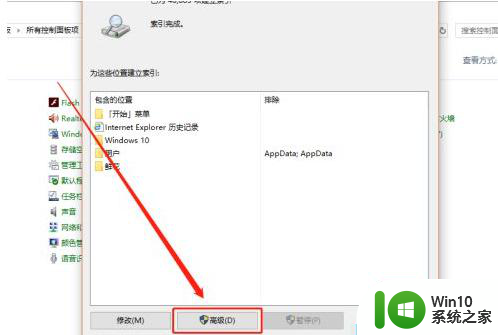
4、在“高级选项”窗口,点击“疑难解答”项下的“重建”。
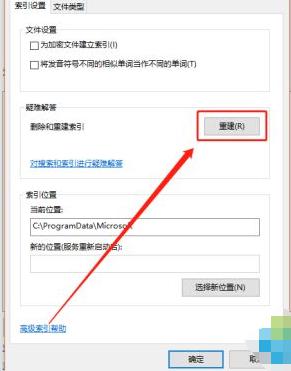
5、弹出是否要重建索引的提示窗口,点击“确定”。
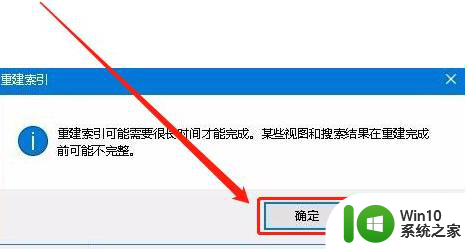
6、重建索引需要一定时间,请耐心等待重建索引完成,问题即可圆满解决。
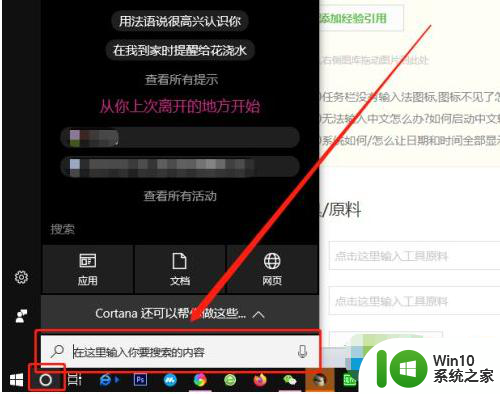
以上就是如何解决win10企业版cortana搜索无结果的问题的全部内容,碰到同样情况的朋友们赶紧参照小编的方法来处理吧,希望能够对大家有所帮助。
如何解决win10企业版cortana搜索无结果的问题 win10企业版cortana搜索无法显示结果怎么办相关教程
- win10企业版cortana搜索无结果怎么处理 Win10企业版Cortana搜索无结果解决方法
- win10 cortana搜索框不见了怎么搜索 Win10 Cortana搜索框消失如何恢复
- win10搜索文件夹点了没反应 win10搜索框无法弹出搜索结果如何解决
- win10搜索文件不出结果怎么办 win10搜索功能无法使用的解决方法
- windows10系统无法搜索文件的修复方法 Windows10系统文件搜索无结果怎么办
- win10 系统任务栏隐藏Cortana不能搜索怎么办 Win10 Cortana搜索功能不可用怎么解决
- w10电脑搜索不出已有文件怎么办 W10电脑搜索文件无结果怎么办
- win10此电脑搜索框无法使用怎么修复 win10此电脑搜索框无法搜索问题解决方法
- win10企业版远程桌面连接提示函数不受支持怎么解决 如何解决win10企业版远程桌面连接提示函数不受支持的问题
- win10搜索功能无法使用如何修复 - win10搜索无法打开怎么办
- win10搜索框一直转圈圈无法检索内容怎么办 Win10搜索框无法检索内容怎么解决
- win10搜索框无法使用怎么办 win10搜索框无法点击解决方法
- 蜘蛛侠:暗影之网win10无法运行解决方法 蜘蛛侠暗影之网win10闪退解决方法
- win10玩只狼:影逝二度游戏卡顿什么原因 win10玩只狼:影逝二度游戏卡顿的处理方法 win10只狼影逝二度游戏卡顿解决方法
- 《极品飞车13:变速》win10无法启动解决方法 极品飞车13变速win10闪退解决方法
- win10桌面图标设置没有权限访问如何处理 Win10桌面图标权限访问被拒绝怎么办
win10系统教程推荐
- 1 蜘蛛侠:暗影之网win10无法运行解决方法 蜘蛛侠暗影之网win10闪退解决方法
- 2 win10桌面图标设置没有权限访问如何处理 Win10桌面图标权限访问被拒绝怎么办
- 3 win10关闭个人信息收集的最佳方法 如何在win10中关闭个人信息收集
- 4 英雄联盟win10无法初始化图像设备怎么办 英雄联盟win10启动黑屏怎么解决
- 5 win10需要来自system权限才能删除解决方法 Win10删除文件需要管理员权限解决方法
- 6 win10电脑查看激活密码的快捷方法 win10电脑激活密码查看方法
- 7 win10平板模式怎么切换电脑模式快捷键 win10平板模式如何切换至电脑模式
- 8 win10 usb无法识别鼠标无法操作如何修复 Win10 USB接口无法识别鼠标怎么办
- 9 笔记本电脑win10更新后开机黑屏很久才有画面如何修复 win10更新后笔记本电脑开机黑屏怎么办
- 10 电脑w10设备管理器里没有蓝牙怎么办 电脑w10蓝牙设备管理器找不到
win10系统推荐
- 1 番茄家园ghost win10 32位官方最新版下载v2023.12
- 2 萝卜家园ghost win10 32位安装稳定版下载v2023.12
- 3 电脑公司ghost win10 64位专业免激活版v2023.12
- 4 番茄家园ghost win10 32位旗舰破解版v2023.12
- 5 索尼笔记本ghost win10 64位原版正式版v2023.12
- 6 系统之家ghost win10 64位u盘家庭版v2023.12
- 7 电脑公司ghost win10 64位官方破解版v2023.12
- 8 系统之家windows10 64位原版安装版v2023.12
- 9 深度技术ghost win10 64位极速稳定版v2023.12
- 10 雨林木风ghost win10 64位专业旗舰版v2023.12